Mac के लिए Keynote यूज़र गाइड
- आपका स्वागत है
-
- प्रस्तुतीकरण भेजें
- सहयोग का परिचय
- अन्य लोगों को सहयोग के लिए आमंत्रित करें
- साझा किए गए प्रस्तुतीकरण पर सहयोग करें
- साझा किए गए प्रस्तुतीकरण की सेटिंग्ज़ बदलें
- प्रस्तुतीकरण का साझाकरण रोकें
- शेयर किए गए फ़ोल्डर और सहयोग
- सहयोग करने के लिए Box का उपयोग करें
- ऐनिमेटेड GIF बनाएँ
- किसी ब्लॉग में अपनी प्रस्तुति को पोस्ट करें
-
- Keynote के साथ iCloud Drive का उपयोग करें
- PowerPoint या किसी दूसरे फ़ाइल फ़ॉर्मैट में एक्सपोर्ट करें
- प्रस्तुतीकरण फ़ाइल आकार घटाएँ
- बड़े प्रस्तुतीकरण को पैकेज फ़ाइल के रूप में सहेजें
- प्रस्तुतीकरण का कोई पूर्व संस्करण फिर से स्थापित करें
- प्रस्तुतीकरण को एक स्थान से दूसरे स्थान पर ले जाएँ
- प्रस्तुतीकरण डिलीट करें
- प्रस्तुतीकरण को पासवर्ड से संरक्षित करें
- प्रस्तुतीकरण को लॉक करें
- Keynote थीम बनाएँ और प्रबंधित करें
- Copyright

Mac पर Keynote में रूलर का उपयोग करें
ऑब्जेक्ट स्थित और अलाइन करने में आपकी सहायता करने के लिए आप रूलर दिखा सकते हैं और उनकी आवश्यकता न होने पर रूलर छिपा सकते हैं।
रूलर को दिखाएँ या छिपाएँ
टूलबार में
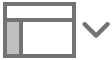 पर क्लिक करें, फिर “रूलर दिखाएँ” (या “रूलर छिपाएँ”)” चुनें।
पर क्लिक करें, फिर “रूलर दिखाएँ” (या “रूलर छिपाएँ”)” चुनें।
रूलर इकाइएँ बदलें
जब आप रूलर के लिए इकाई प्राथमिकता सेट करते हैं तो, वह सभी प्रस्तुतीकरणों पर लागू हो जाता है। प्रस्तुतीकरण खुला होने पर भी, आप किसी भी समय प्राथमिकता को बदल सकते हैं।
(आपकी स्क्रीन के शीर्ष पर स्थित Keynote मेनू में से) Keynote > प्राथमिकताएँ चुनें, फिर प्राथमिकताएँ विंडो के शीर्ष पर स्थित “रूलर” पर क्लिक करें।
“रूलर इकाइयाँ” पॉपअप मेनू पर क्लिक करें, फिर (पॉइंट, सेंटीमीटर या इंच) में से वृद्धि चुनें।
रूलर चिह्न को स्लाइड के प्रतिशत के रूप में दिखाने के लिए “रूलर इकाईयों को प्रतिशत के रूप में प्रदर्शित करें” चेकबॉक्स का चयन करें।
स्लाइड के केंद्र में शून्य को रखें
आप रूलर के केंद्र में शून्य को रख सकते हैं, यानि कि रूलर इकाइयाँ, बाईं तथा दाईं ओर बढ़ सकती हैं।
(आपकी स्क्रीन के शीर्ष पर स्थित Keynote मेनू में से) Keynote > प्राथमिकताएँ चुनें, फिर प्राथमिकताएँ विंडो के शीर्ष पर स्थित “रूलर” पर क्लिक करें।
“मूल बिंदु को रूलर के केंद्र में रखें” चेकबॉक्स को चुनें।
स्थिति निर्देशांक दिखाएँ
Keynote > “प्राथमिकताएँ” (अपनी स्क्रीन के शीर्ष पर स्थित Keynote मेनू में से) चुनें, फिर प्राथमिकताएँ विंडो के शीर्ष पर स्थित “रूलर” पर क्लिक करें।
“ऑब्जेक्ट ले जाते समय आकार और स्थिति दिखाएँ” चेकबॉक्स चुनें।